سیستم عامل Mikrotik، مبتنی بر لینوکس بوده و اگر آن را روی کامپیوتر نصب کنید، سیستم را به یک روتر تبدیل میکند. پورت فورواردینگ در میکروتیک عملی است که به کمک آن میتوان از خارج از شبکه محلی هم به داخل سرور دسترسی پیدا کرد. البته کاربردهای دیگری هم برای Port Forwarding میتوان درنظر گرفت. به عنوان مثال برون سپاری IPهای داخلی و پاسخ دادن به درخواستهای دسترسی کاربران به سرور بخش دیگری از کاربردها و وظایف آن است. پورت فورواردینگ (Port Forwarding) یکی از مواردی است که امروزه در فایروالها و روترها استفاده میشود. به این معنا که شما میتوانید یک پورت خاص را به سرویس خاصی در شبکه خود اختصاص دهید تا کاربر با وارد کردن آن پورت در نرم افزار و یا مرورگر خود به آن دسترسی داشته باشد.
به طور مثال؛ شما وبسایتی با پورت 8080 در داخل سازمان خود دارید و میکروتیک به عنوان یک روتر بین مسیر شبکه داخلی سازمان شما و اینترنت قرار دارد . حال اگر در نظر داشته باشید که کاربران از خارج سازمان با استفاده از آدرس IP یا دامنه شما به همراه پورتی به نرمافزار مورد نظر در داخل سازمان دسترسی داشته باشند باید از پورت فورواردینگ استفاده کنید. این آموزش همانند سایر آموزشهای میکروتیک از دو طریق Winbox و دستورات میکروتیک بررسی خواهد شد.
میکروتیک چیست؟
آشنایی با میکروتیک میتواند نحوه کار با آن را سادهتر کند. Mikrotik، سیستم عاملی مبتنی بر لینوکس بوده که اولین بار در کشور لتویا توسط دو دانشجوی MIT به وجود آمد. این محصول از شرکت لتونیاییLatvian networking equipment manufacturer به بازار عرضه شد. این سیستم عامل با نصب روی یک کامپیوتر، آن را به یک روتر شبکه تبدیل میکند. در نتیجه با استفاده از آن میتوانید به راحتی بخش Computer network را راهاندازی کنید. میکروتیک دارای فایروال، load balancing، آدرس شبکه و VPN است. این ابزار، یک روتر بسیار قوی است که کارایی زیادی هم دارد. بنابراین در عرض چند دقیقه نصب شده و به کار میافتد. از طرفی هزینه بسیار مناسبی هم دارد. همه این عوامل باعث محبوبیت آن در بین کاربران شده است. اگر میخواهید اطلاعات بیشتری در مورد میکروتیک بدست آورید محتوای میکروتیک چیست؟ را مطالعه کنید.
به کمک برنامه winbox که در ادامه کار با آن را یاد میگیریم، میتوانید به روتر میکروتیک متصل شوید. به زبان ساده، این نرم افزار یک رابط گرافیکی بوده که میتوان به کمک آن Router را تنظیم کرد. یک سیستم عامل MikroTik امکاناتی نظیر فایروال، هات اسپات، وایرلس، مدیریت کاربران و مسیریابی را در اختیار شما میگذارد.
پورت فورواردینگ مودم
موضوع مهم بعدی تعریف پورت فورواردینگ در شبکه رایانهای بوده که به ما امکانات زیادی میدهد. مهمترین مساله این است که میتوانیم سیستمهای داخل شبکه را به شکلی طبقه بندی کنیم که از بیرون هم در دسترس قرار بگیرند. اگر Port forwarding به شکل درستی انجام شود، میتواند با دستگاههای دیگر هم داخل و هم خارج از شبکه ارتباط درستی برقرار کند. البته شرط لازم برای دسترسی به دستگاههای دیگری که داخل شبکه هستند، این است که دارای URL های پرایوت یا شخصی باشند. در غیر این صورت خطای نا امن بودن را میدهد. کاربرد اصلی Mikrotik port forwarding این است که شما چند سرور را به یک URL متصل کنید.
یک مثال شناخته شده برای این کاربرد را میتوان به این صورت تعریف کرد که؛ شما سه دوربین مدار بسته در داخل دفتر کاری خود دارید. علاوه بر این، یک وب سرور فعال هم خواهید داشت. حالا قصد دارید تا با استفاده از پورت فورواردینگ، این سه دوربین و وب سرور را به یک مودم متصل کنید. مسلم است که دریافت آدرسهای معتبر برای هریک از این موارد هزینه زیادی برای شما خواهد داشت. در نتیجه گزینه مقرون به صرفهتر این است که با استفاده از Port forwarding این اتصال را انجام دهید.
آموزش پورت فورواردینگ در میکروتیک
پورت فورواردینگ از طریق Winbox
1- ابتدا با نرمافزار Winbox به میکروتیک خود متصل شوید.
2- سپس از منوی IP بر روی Firewall کلیک نمایید.
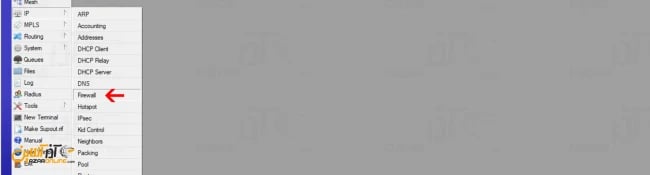
3- از صفحه فایروال بر روی سربرگ Nat کلیک کرده تا تنظیمات آن باز شود.
4- بر روی علامت به علاوه کلیک کرده تا یک رول جدید ایجاد نمایید.
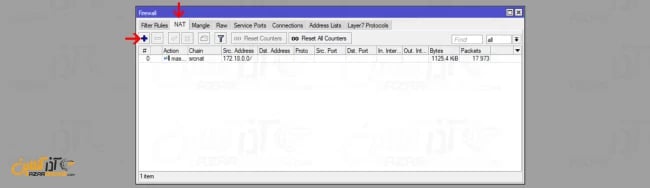
تنظیمات را به ترتیب زیر انجام دهید.
Chain: این بخش را بر روی dstnat تنظیم نمایید.
Protocol: اگر در نظر دارید پکتهای پروتکل خاصی تنها فوروارد شود ، گزینه Protocol را تنظیم نمایید.
dst port: در این بخش پورتی را که در نظر دارید در سمت اینترنت به آن دسترسی داشته باشید وارد کنید.
به سربرگ Action بروید.
Action : این گزینه را بر روی dst-nat تنظیم کنید.
To Addresses : آدرس سرور داخل سازمان خود را در این بخش وارد کنید.
To port : پورت سرور داخلی که در نظر دارید ترافیک بر روی آن انتقال یابد را در این بخش وارد کنید.
به طور مثال ما در تصاویر زیر ، پورت 8080 را به سروری با آدرس 192.168.1.10 و پورت 80 انتقال دادهایم.
نکته : شما میتوانید پورت ورودی و خروجی را یکسان وارد کرده و یا پورت ورودی را متفاوت وارد نمایید.
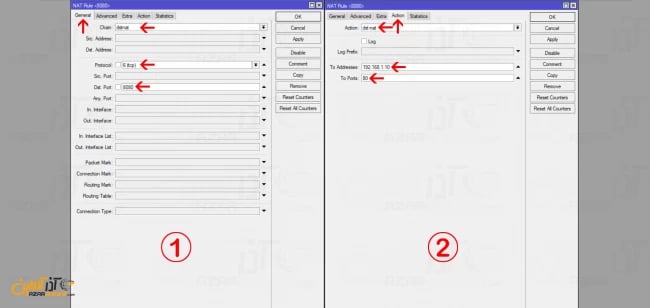
بدین ترتیب شما قادر خواهید بود عملیات پورت فورواردینگ را در میکروتیک انجام دهید.
حال در ادامه همین عملیات را توسط دستورات میکروتیک نیز انجام خواهید داد.
دستورات پورت فورواردینگ در میکروتیک
1- ابتدا از طریق SSH و یا کنسول به میکروتیک خود متصل شوید.
2- سپس دستور زیر را وارد کرده تا همانند مثال Winbox ، پورت 8080 به آدرس 192.18.1.10 با پورت 80 فوروارد شود.
ip firewall nat add chain=dstnat dst-port=8080 protocol=tcp to-addresses=192.168.1.10 to-ports=80 action=dst-nat
نکته : دقت داشته باشید به جای آدرس IP و پورت وارد شده در دستور ، شما باید پورت و آدرس مورد نظر خود را وارد نمایید.
بدین ترتیب شما موفق به تنظیم و ست کردن پورت فوروارد در میکروتیک خواهید شد.
اتصال به میکروتیک
برای اتصال به میکروتیک دو مسیر مختلف پیش روی شما قرار دارد. اول اینکه به صورت ریمورت کار را انجام دهید و روش دیگر از طریق کابل کنسول است. آموزش اتصال به میکروتیک به صورت کامل را میتوانید مطالعه کنید اما به طور خلاصه به صورت زیر است. در صورتی که امکان دسترسی به شکل مستقیم وجود نداشته باشد، نیاز دارید تا به کمک روشهای Remote کار را انجام دهید. برای این اتصال دو راه مختلف معرفی میشود:
- رابط دستوری
- محیط گرافیکی
برای اتصال از طریق محیط گرافیکی یکی از نرم افزارهای ضروری Winbox است. البته قبل از آن باید نسبت به ارتباط با لینوکس و میکروتیک از طریق WinBox اطلاعات کافی داشته باشید. در این صورت یکی از روشهای کاربردی و نسبتا ساده خواهد بود. اگر هم بخواهید از روش مستقیم این اتصال را انجام دهید، استفاده از کنسول پیشنهاد میشود. بنابراین روی سیستم لاگین کرده و تنظیمات دلخواه را اعمال کنید. البته فراموش نکنید که باید کابل کنسول را هم به کامپیوتر متصل کنید. در این صورت دسترسی کامل به شبکه رایانهای خواهید داشت.
تغییر پورت میکروتیک
تغییر پورت MikroTik از آن جهت انجام میشود که مانع سواستفاده شده و امنیت شبکه را افزایش دهد. برای این کار باید ابتدا به وینباکس متصل شوید. در ادامه مروری بر تغییر پورت میکروتیک خواهیم داشت. ابتدا از نوار سمت راست IP را انتخاب کنید و سپس به سراغ گزینه Services بروید. در پنجره مقابل خود میتوانید همه پورتهایی که از قبل اتصال پیدا کردهاند را مشاهده کنید. برای اینکه بتوانید هر پورت را تغییر دهید باید روی آن کلیک کرده و وارد شوید. برای افزایش امنیت اتصال خود، بهتر است روشهایی که مورد استفاده نیستند را حذف کنید. بنابراین تنها دو اتصال Winbox و WWW باقی میماند. البته حتما قبل از پاک کردن مسیرهای دیگر، دابل چک انجام دهید.
باز کردن پورت در میکروتیک
برای باز کردن پورت در میکروتیک ابتدا باید از طریق Winbox وارد روتر شوید. سپس گزینه سرویس را انتخاب کرده تا پورتها را مشاهده کنید. حالا با کلیک روی هر پورت میتوانید آن را باز کرده و تغییرات لازم را روی آن اعمال کنید. در صورتی که بخواهید پورت را دی اکتیو کنید باید روی ضربدر قرمز بالای صفحه کلیک کنید. در این صورت از دسترس خارج خواهد شد.
سوالات متداول
نام پورت فورواردینگ در میکروتیک چیست؟
پورت فورواردینگ در میکروتیک عملی بوده که به کمک آن مسیر ترافیک داده تغییر پیدا میکند. یعنی به کمک آن میتوانید از یک نقطه خارج از لوکال خود به سرور دسترسی پیدا کنید.
تفاوت Port Forwarding و Dst NAT؟
تفاوت بین پورت فورواردینگ و Dst NAT در این است که Port Forwarding یک روتر بوده که بستههای ورودی را در یک پورت معین به یک آدرس IP مشخص ارسال میکند. Dst NAT آدرسی است که این بسته به آن ارسال میشود. پس اساسا دو ماهیت متفاوت دارند.
چرا پورت فورواردینگ را در میکروتیک انجام می دهیم؟
دلیل اینکه Port Forwarding داخل میکروتیک انجام میشود، اولا ساده بودن دسترسی به آن است که هرکسی میتواند این فورواردینگ را انجام دهد. علاوه بر این مقرون به صرفه هم است. دیگر روشها هزینه زیادی را روی دست شما میگذارد.
حذف پورت فوروارد شده در میکروتیک؟
برای حذف پورت فوروارد شده در میکروتیک باید پروتکل مورد نظر خود را انتخاب کنید و به صورت همزمان دو کلید Ctrl و D را فشار دهید. در این صورت پروتکل مورد نظر شما غیر فعال یا دی اکتیو میشود.
null



